As etapas a seguir o orientarão sobre como criar sua primeira página de destino no SeedProd.
Certifique-se de que você instalou o SeedProd antes de continuar abaixo.
Tutorial em vídeo
Procurando mais tutoriais do SeedProd?
Confira o canal do SeedProd no YouTube aqui.
Páginas de destino do SeedProd
Primeiro, faça login no painel do WordPress e navegue até "Landing Pages" no menu SeedProd na barra lateral.
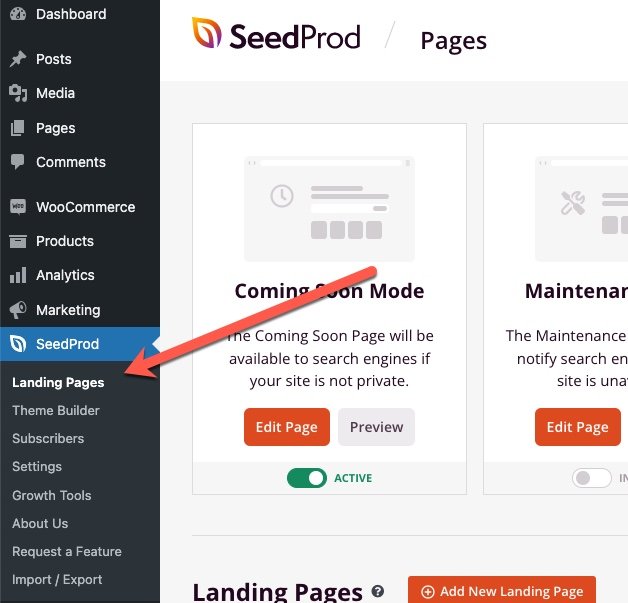
Escolha um tipo de página
Em seguida, escolha o tipo de página que você deseja criar.
O SeedProd vem com quatro páginas de destino e modos especiais para você usar.
- Página em breve: Selecione essa opção se seu site ainda não foi lançado. Uma página em breve será mostrada aos visitantes, enquanto os visitantes conectados verão o site normal.
- Página de manutenção: Selecione essa opção se o seu site estiver sendo atualizado ou precisar ser ocultado por um período de tempo. Uma página de manutenção será mostrada aos visitantes, enquanto os visitantes conectados verão o site normal.
- Página de login: Selecione essa opção se quiser criar uma página de login totalmente personalizada para substituir a página de login padrão do WordPress.
- Página 404 personalizada: Selecione essa opção para criar páginas 404 personalizadas quando um visitante acidentalmente se deparar com uma página ausente em seu site. Isso permite que você adicione funcionalidades adicionais, como a criação de um lead magnético para coletar e-mails.
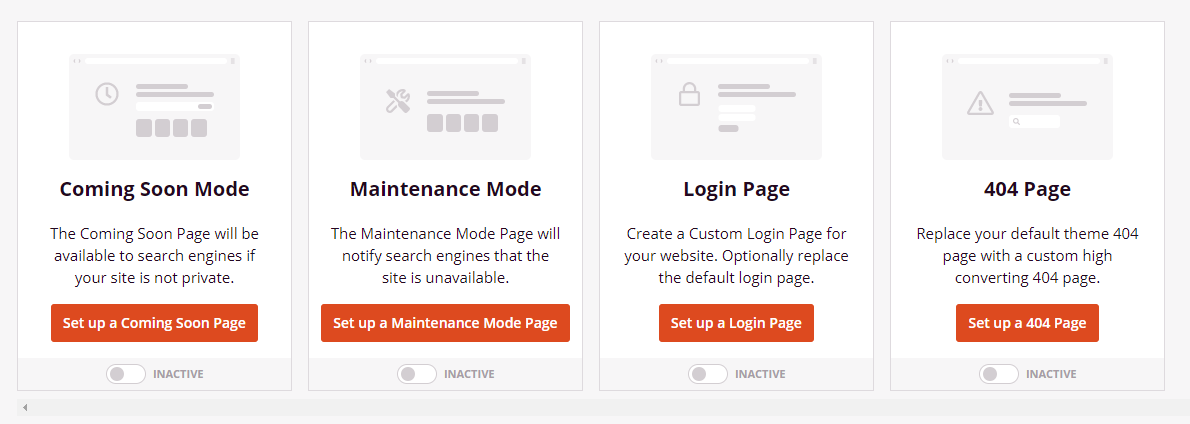
Como alternativa, você tem a opção de criar uma página de destino do zero ou com nossos modelos predefinidos. As Landing Pages podem ser Opt-in, Sales, Webinar, Lead, Thank you, Squeeze Page ou qualquer tipo de página que tenha um objetivo ou propósito específico.
As páginas de destino têm seu próprio URL, como: http://example.com/my-landing-page/
Para criar uma nova página de destino, basta clicar no botão "Create New Landing Page" (Criar nova página de destino).
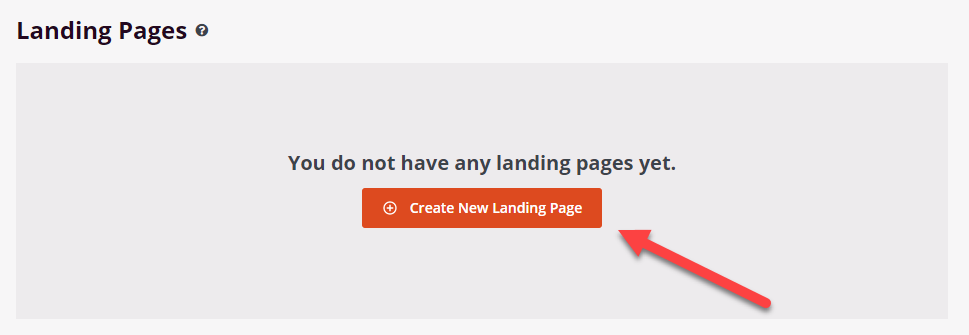
Escolha um novo modelo de página
Após selecionar a criação de uma nova página, o SeedProd solicitará que você selecione um modelo de nova página. Você pode selecionar a primeira opção, que é criar um "Blank Template" (Modelo em branco), no qual você começará do zero. Todos os outros modelos são pré-fabricados e serão importados para o construtor de páginas do SeedProd para lhe dar uma vantagem inicial, se escolhido.
Depois de clicar em um modelo, digite o nome da página. O SeedProd mostrará uma visualização do URL da página que será criada. Você poderá modificá-lo posteriormente, se necessário. Em seguida, clique no botão "Save and Start Editing the Page" (Salvar e começar a editar a página).
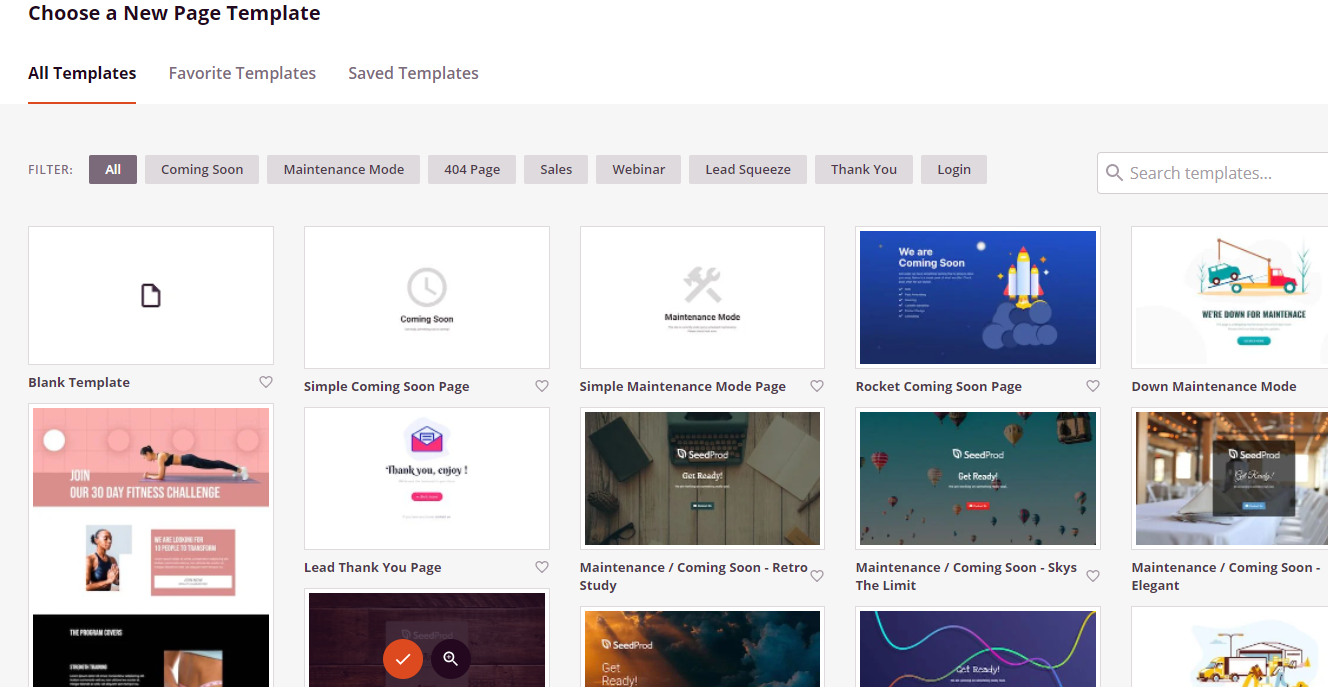
Editar sua página
Depois de importar seu modelo, você verá o construtor de páginas SeedProd. À esquerda, você verá nossos blocos que podem ser arrastados e soltos na página do lado direito.
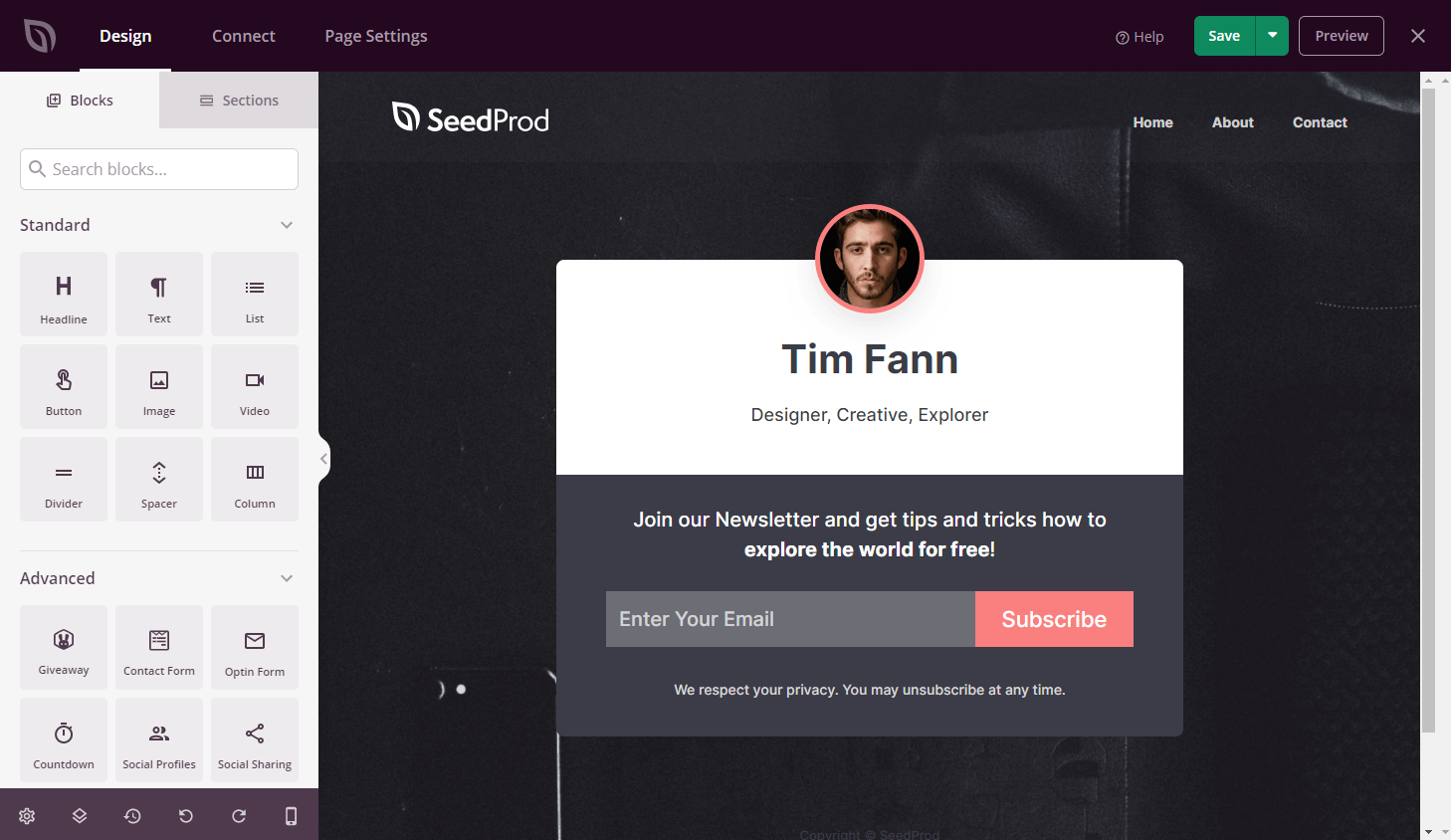
Se você quiser saber mais sobre como usar o construtor de páginas do SeedProd, leia a documentação do SeedProd ou assista ao vídeo abaixo.
